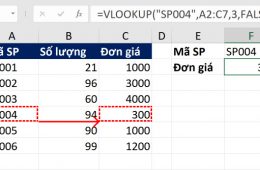Trong soạn thảo văn bản để đánh số thứ tự trong word, có những lúc chúng ta sẽ thao tác với một list dài ngoằn những danh sách tên họ, vật dụng, các đề mục,… và cần phải đánh số thứ tự nó từ số 1 đến số cuối cùng để tiện cho việc thống kê hoặc xếp loại. Vậy trên Word có đánh số thứ tự như trên Excel được không? Tin vui là có nhé các bạn! Bài viết hôm xin giới thiệu đến các bạn cách đánh số thứ tự trong Word. Mời các bạn cùng tham khảo xem qua những cách giúp các bạn tạo bảng và cách để đánh số thứ tự trong word dễ dàng.
Cách đánh số thứ tự trong word nhanh nhất
Bước 1: Bạn mở word và tô đen phần Stt trong phần đánh số thứ tự trong word
Cách đánh số thứ tự trong word bạn tô đen phần Stt để chọn các công cụ sau.
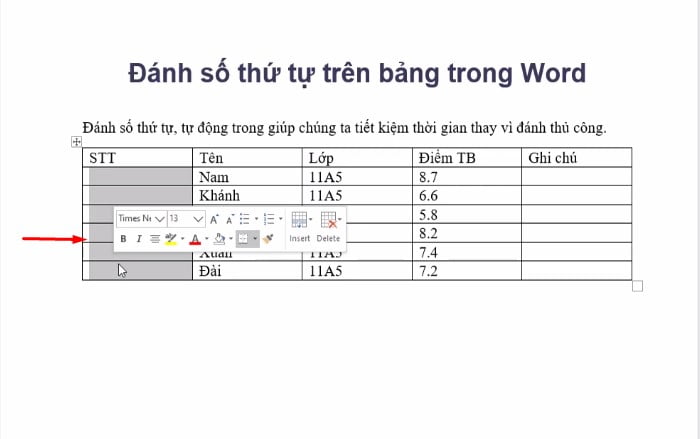
Bước 2: Bạn Chọn Home và các thanh công cụ
Chọn Home > Numbering > bấm mũi tên chỉ xuống chọn Define New Number Format.
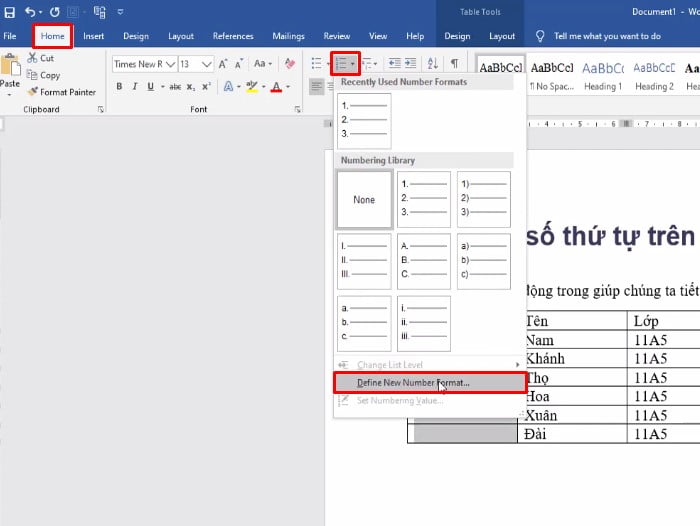
Bước 3: Chỉnh sửa bảng Define New Number Format
Chọn 1,2,3,… > xóa dấu Chấm ở số 1 và nhấn Ok.
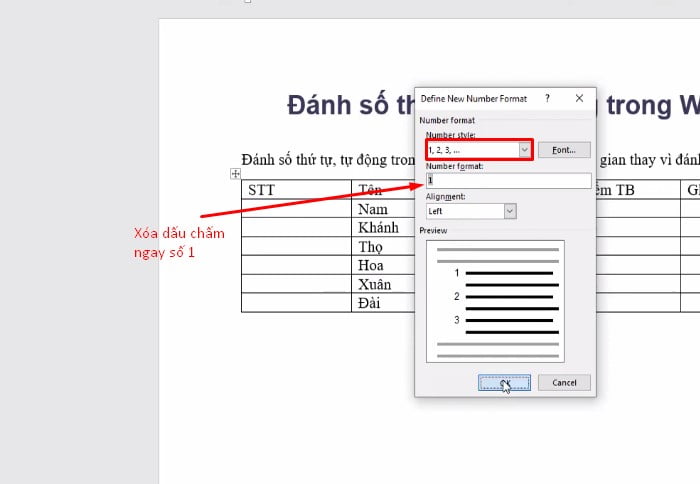
Nguồn video hướng dẫn cách đánh số thứ tự nhanh nhất:
Đó là cách đánh số thứ tự trong word nhanh nhất giúp bạn rất nhanh trong việc đánh số thứ tự trang trong word, ví dụ có quá nhiều danh sách để đánh số thứ tự bạn dùng cách này thì chỉ vài thao tác là bao nhiêu danh sách cũng được đánh số đều từ 1 tới số cuối. Chúc các bạn thực hiện thành công.